Word表格制作技巧,制作表格超实用!
在工作中经常需要制作各种各样的表格,但是如何你对Word不熟练的话,会遇到各种麻烦的问题,今天给大家分享几个制作Word表格中必备的技巧。
1、平均分布各行各列
单元格的行高和列宽排列杂乱,怎么将表格行高列宽平均分布呢?
选中整个表格,点击表格工具下的布局-分布行(分布列)就可以平均调整表格各行各列。

2、自适应表格
制作Word表格的时候,还可以根据单元格的内容或者窗口进行调整表格。
选中表格后,点击布局-自动调整,可以根据内容调整,也可以根据窗口大小调整。

3、调整表格内顺序
表格数据要进行调整的话,只需要使用快捷键Alt + Shift + ↓和Alt + Shift + ↑进行上下调整。
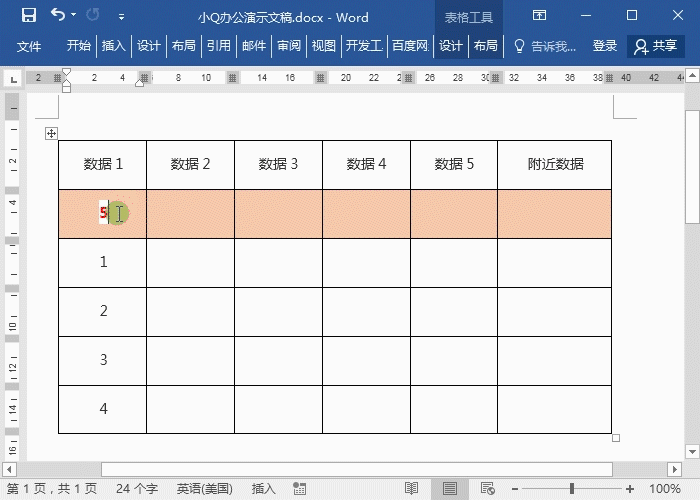
4、表格前插入空行
制作好的表格,要在前面插入空行添加文字,怎么做呢?光标定位在第一个单元格中,按住回车或者是Ctrl+shift+回车。
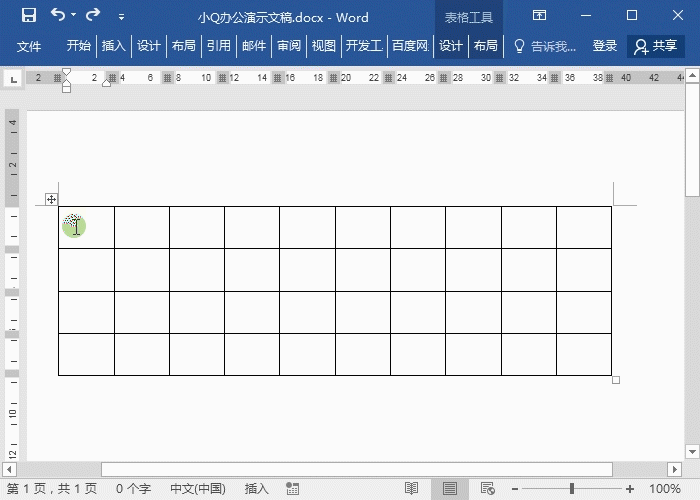
5、调整列宽不影响其他列
当我们直接拖动调整表格列宽的时候,相邻的列宽会跟着变化,要怎么样调整表格不影响其他列宽呢?在要调整表格的时候,按住Ctrl键进行调整就可以。
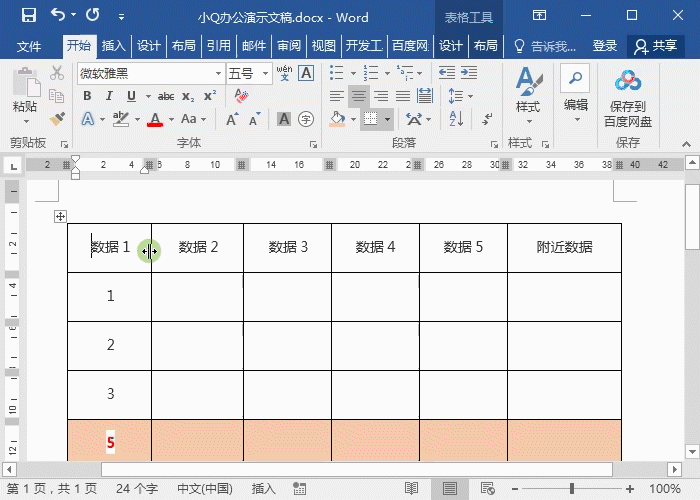
6、精准调整表格
当我们按住Alt键进行调整表格,可以精准调整表格,精确的查看表格对应的宽度或高度。
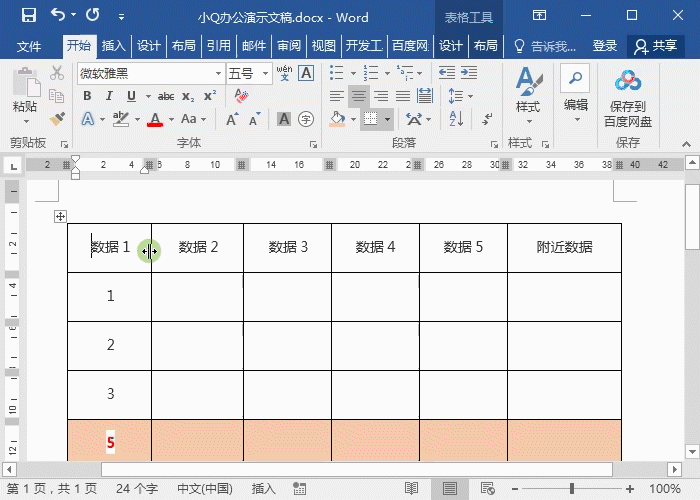
7、移动表格位置
如果要调整表格位置,怎么调整呢?选中整个表格之后,拖动上方或者左侧的标尺就能进行移动,方便又轻松。
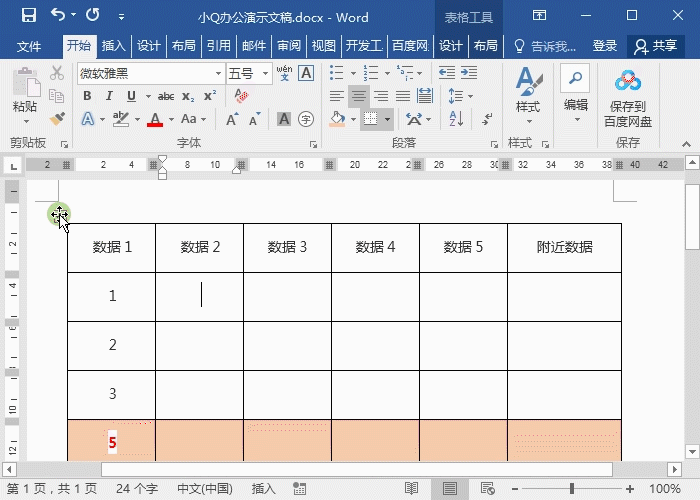
以上就是Word表格制作中常见的问题,希望对你有帮助!
栏 目:office激活
下一篇:Word打字后面的字消失怎么办?90%的人都遇到过这个问题
本文标题:Word表格制作技巧,制作表格超实用!
本文地址:https://fushidao.cc/wangzhanyunying/15147.html
您可能感兴趣的文章
- 08-11Office365和Office2021有何区别?Office365和2021的区别介绍
- 08-11office365和2016区别哪个好?office365和2016区别详细介绍
- 08-11怎么看office是永久还是试用?office激活状态查看方法教学
- 08-11Office产品密钥在哪里查找?买电脑送的office激活码查看方法
- 08-11Office要如何去卸载?卸载Office最干净的方法
- 08-11Office打开不显示内容怎么办?Office打开文件不显示解决教程
- 08-11Office365和Office2021有何区别?Office365和Office2021区别介绍
- 08-11Office怎么安装到d盘?Office默认安装在c盘怎么改到d盘
- 08-11Office怎么安装?电脑如何下载office办公软件安装教程
- 08-11Office怎么激活?四种方法免费永久激活Office


阅读排行
- 1Office365和Office2021有何区别?Office365和2021的区别介绍
- 2office365和2016区别哪个好?office365和2016区别详细介绍
- 3怎么看office是永久还是试用?office激活状态查看方法教学
- 4Office产品密钥在哪里查找?买电脑送的office激活码查看方法
- 5Office要如何去卸载?卸载Office最干净的方法
- 6Office打开不显示内容怎么办?Office打开文件不显示解决教程
- 7Office365和Office2021有何区别?Office365和Office2021
- 8Office怎么安装到d盘?Office默认安装在c盘怎么改到d盘
- 9Office怎么安装?电脑如何下载office办公软件安装教程
- 10Office怎么激活?四种方法免费永久激活Office
推荐教程
- 07-012025最新office2010永久激活码免费分享,附office 2010激活工具
- 11-30正版office2021永久激活密钥
- 11-25怎么激活office2019最新版?office 2019激活秘钥+激活工具推荐
- 11-22office怎么免费永久激活 office产品密钥永久激活码
- 11-25office2010 产品密钥 永久密钥最新分享
- 11-30全新 Office 2013 激活密钥 Office 2013 激活工具推荐
- 11-22Office2016激活密钥专业增强版(神Key)Office2016永久激活密钥[202
- 07-01怎么免费获取2025最新office2016专业增强版永久激活密钥/序列号
- 11-25正版 office 产品密钥 office 密钥 office2019 永久激活
- 07-01office365怎么永久激活?2025.5最新office,office365序列号推荐






